Jak vytěžit maximum z Windows 11 Focus Assist
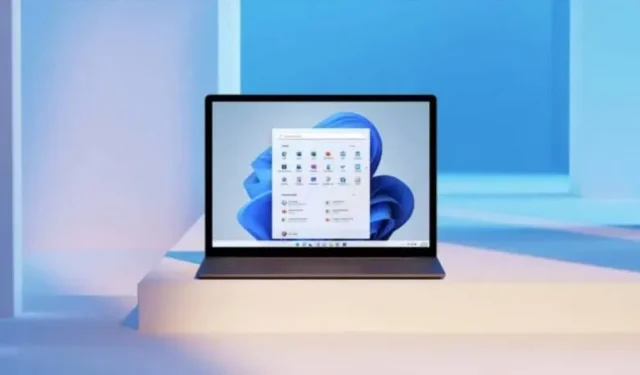
Windows 11 nabízí Focus Assist, funkci pro zvýšení produktivity tím, že ignoruje nedůležitá oznámení.
Oznámení jsou zřídka užitečná pro vaši produktivitu. I jedno upozornění, které se na obrazovce objeví jen na sekundu nebo dvě, může způsobit, že ztratíte pozornost. Všechny je samozřejmě můžete snadno vypnout, ale to není vždy ideální, zvláště když potřebujete dostávat určitá důležitá upozornění.
Focus Assist, známý jako Nerušit v předchozích verzích Windows, je způsob, jak se zbavit rušivých upozornění na vašem počítači s Windows 11. Stačí povolit tuto funkci a vybrat, která oznámení chcete skrýt a přijímat. Skrytá oznámení zůstávají v oznamovacím centru a až budete hotovi, uvidíte je.
Pokud se chcete lépe soustředit na svůj počítač, zde je návod, jak nastavit Focus Assist.
Jak povolit Focus Assist ve Windows 11
Pomocí funkce vyhledávání ve Windows otevřete aplikaci Nastavení, přejděte na Systém a klikněte na Focus Assist. Poté budete mít tři možnosti, jak povolit nebo zakázat nastavení:
- Vypnuto: Zobrazit všechna oznámení.
- Pouze priority: Skryje všechna upozornění kromě upozornění z aplikací ve vašem seznamu priorit, který si samozřejmě můžete přizpůsobit.
- Pouze budíky: Skryje všechna upozornění kromě budíků.
V těchto třech nastaveních můžete zaškrtnout políčko „Zobrazit souhrn toho, co jsem zmeškal, když byl zapnutý asistent ostření“, abyste obdrželi oznámení shrnující všechna skrytá oznámení, když asistent ostření ukončíte.
Vytvořte seznam priorit, aby se zobrazovala pouze určitá oznámení
Pokud chcete používat pouze úroveň priority, můžete si vybrat, pro které aplikace chcete vždy dostávat upozornění, a to i se zapnutou podporou zaměření. Chcete-li to provést, klikněte na „Nastavit seznam priorit“. Poté uvidíte následující možnosti:
- Hovory, zprávy a připomenutí: V tomto nastavení můžete zobrazit nebo skrýt upozornění na příchozí hovory, textové zprávy a připomenutí.
- Lidé: Pokud chcete dostávat oznámení od konkrétních kontaktů v aplikacích, jako je Mail, Hovor a Zprávy, můžete je přidat sem.
- Aplikace: Můžete určit aplikace, které mohou obcházet pomoc při zaměření, aby dostávaly oznámení.
Chcete-li aplikaci odebrat ze seznamu, klikněte na ni a klikněte na Odebrat.
Nastavte automatická pravidla, abyste je již nemuseli aktivovat ručně
Pomoc při koncentraci musí být aktivována ručně, lze to však automatizovat. V části Automatická pravidla máte následující nastavení:
- Během těchto období: pro automatickou aktivaci během určitých časových období.
- Když zrcadlím svou obrazovku: automaticky se aktivuje, když je připojen druhý monitor.
- Když hraji hru: Automatická aktivace při hraní videohry.
- Když používám aplikaci v režimu celé obrazovky: Automatická aktivace při používání aplikace v režimu celé obrazovky.
- Během první hodiny po aktualizaci Windows: Pro automatickou aktivaci ihned po aktualizaci Windows.
Pro všechny tyto parametry můžete nastavit jinou úroveň koncentrace, než ukazuje (priorita nebo alarmy). Stačí na něj kliknout a upravit.



Napsat komentář